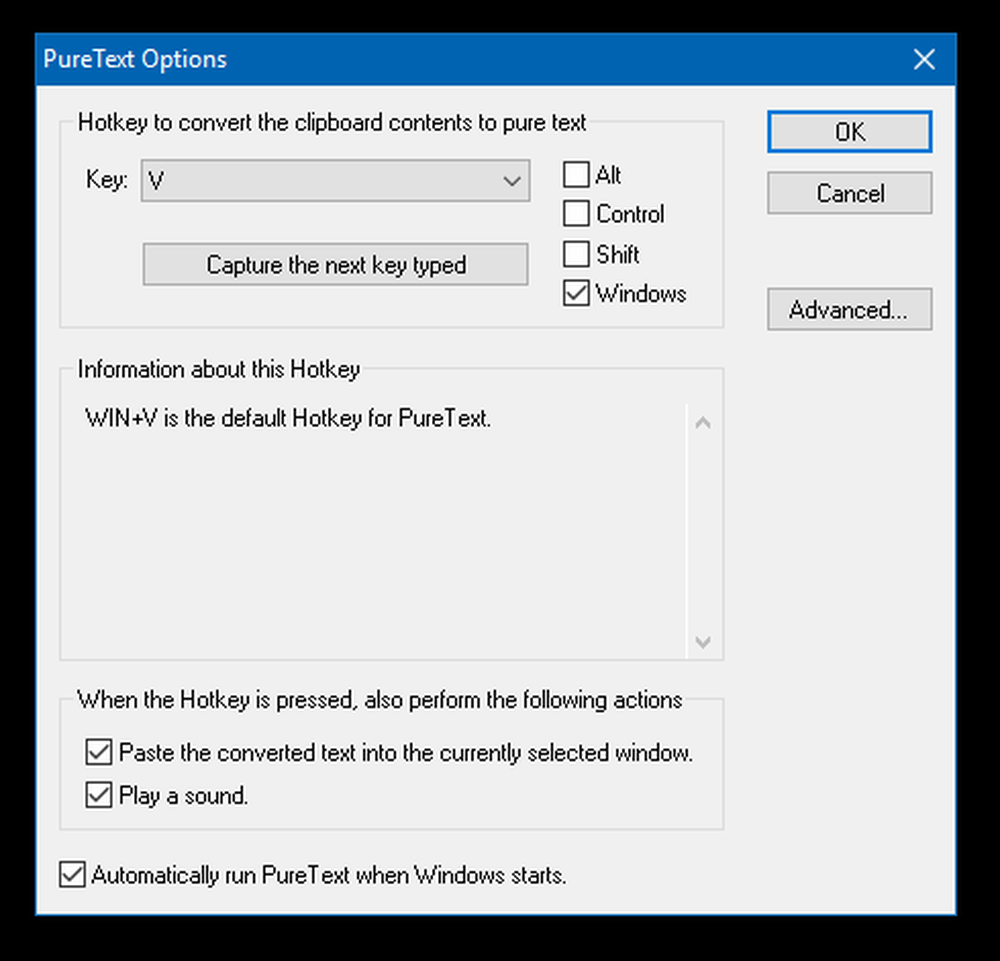Windows non può ottenere le impostazioni di rete dal router

Se ricevi un messaggio Windows non può ottenere le impostazioni di rete dal router quando usi la stampante, Wi-Fi, hotspot mobile, altoparlanti WiFi, ecc. sul tuo computer Windows 10, forse qualcosa qui ti aiuterà a risolvere il problema.

Windows non può ottenere le impostazioni di rete dal router
1] Utilizza le credenziali corrette

Innanzitutto, assicurarsi di utilizzare il codice di sicurezza, il PIN o la password corretti per il router
2] Disattiva e riabilita la connessione di rete
Disattiva la connessione Internet sul tuo computer e riattivala nuovamente. Fare clic con il tasto destro sull'icona di rete sulla barra delle applicazioni e selezionare "Centro connessioni di rete e condivisione". Fare clic sulla connessione di rete e dalla casella di stato che si apre, fare clic su disattivare pulsante. Dopo alcuni secondi, attivalo e verifica se è stato utile.

Se si fa clic sul Diagnosticare accanto ad esso, avvierà il Network Diagnostic Troubleshooter.
3] Spegnere e riaccendere il router
A volte, un semplice ciclo di accensione può risolvere il problema. Spegni il router. Rimuovere la spina di alimentazione dal router dopo averlo spento. Lasciare agire per un minuto, collegare il cavo di alimentazione, accenderlo e controllare.
4] Verifica con un altro dispositivo
Prova il router con un altro dispositivo Windows. Questo ti darà un'idea se il problema riguarda il dispositivo Windows o il router.
5] I driver di periferica
Controlla se il dispositivo supporta il router. Assicurarsi di utilizzare i driver di periferica corretti richiesti per il corretto funzionamento del router. Se necessario, disinstallare e reinstallare o aggiornare il software Driver.6] Attiva Network Discovery
Apri Pannello di controllo> Rete e condivisione> Modifica le impostazioni di condivisione avanzate. Qui selezionare Attiva il rilevamento della rete e anche Attiva la condivisione di file e stampanti e vedere se aiuta.
7] Esegui i Troubleshooters
Esegui lo strumento di risoluzione dei problemi di rete. Per avviare Risoluzione dei problemi di rete di Windows, digitare Risoluzione dei problemi di rete nella casella di ricerca accanto al pulsante Start. Clicca su Identifica e ripristina le connessioni di rete dalla lista che appare. Ciò avvierà la risoluzione dei problemi di rete di Windows. La procedura guidata ti guiderà attraverso i passaggi per risolvere il problema di connessione.
Puoi anche eseguire i seguenti strumenti di risoluzione dei problemi:
- Risoluzione dei problemi di connessione a Internet
- Risoluzione dei problemi della stampante
- Risoluzione dei problemi dell'adattatore di rete.
Sarai in grado di accedervi tutti utilizzando la riga di comando, il nostro FixWin o dalla pagina di risoluzione dei problemi di Windows 10.
8] Reset di rete
Usa la funzionalità di reset di rete di Windows 10 e vedi se questo ti aiuta.
9] Contatta il loro supporto
Contattare il produttore del dispositivo e il proprio ISP e verificare se hanno una soluzione.
Grazie per le immagini @MrDeanoLemon
Se hai bisogno di idee aggiuntive, puoi dare un'occhiata ai seguenti post:- Windows 10 non può connettersi a Internet
- Nessun WiFi dopo l'aggiornamento a Windows 10
- Windows 10 Problemi di connettività con gli hotspot e gli adattatori Wi-Fi
- Problemi di connessione di rete e Internet
- Nessun accesso Internet in Windows 10
- Nessun Internet, errore garantito in Windows 10
- Dial-up Error 633 Il modem è già in uso o non è configurato
- Messaggio di connettività di rete limitata.